Làm thế nào để tặng gói sticker trên iMessage? Hãy làm theo các bước sau để gửi tặng gói nhãn dán thú vị cho người bạn yêu quý!
Các gói sticker là một trong những nội dung hot nhất trên iMessage iOS 11. Một nhãn dán hài hước có thể thể hiện những cảm xúc thú vị mà từ ngữ không thể diễn tả được. Và để mang lại nhiều niềm vui hơn cho cuộc hội thoại, bạn có gửi các gói nhãn dán iMessage như một món quà cho bạn bè của mình.
Thật tuyệt vời, iMessage có hàng tấn nhãn dán có sẵn miễn phí hoặc trả phí, bạn có thể nhanh chóng tìm ra những nhãn dán thú vị nhất để gửi cho bạn bè.
- Cách thay đổi font chữ iMessage iOS bằng Custom Message Styles
- Làm thế nào để xóa ứng dụng iMessage trên iOS 10?
- Cách cài đặt và sử dụng kho ứng dụng iMessage trên ứng dụng Message
Tặng sticker trên iOS 10
Bước 1. Mở ứng dụng Tin nhắn trên thiết bị iOS. Chọn một số liên hệ bất kỳ. (Đừng lo, bạn sẽ được chọn người nhận sau.)
Bước 2. Tiếp theo, nhấn vào biểu tượng App nằm bên cạnh khung soạn tin nhắn.
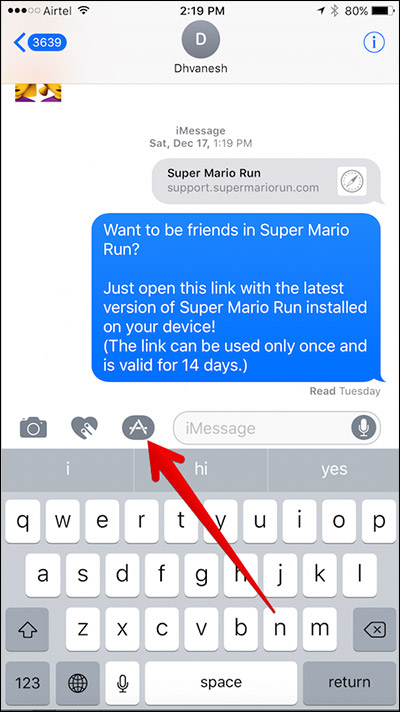
Bước 3. Nhấn chọn Ngăn kéo Ứng dụng (App drawer) ở góc dưới cùng bên trái.
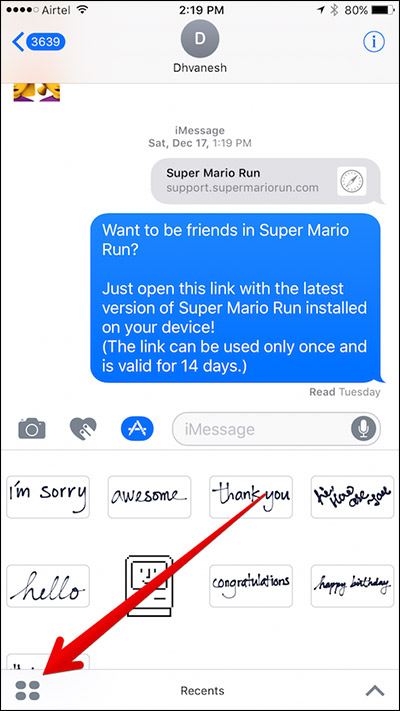
Bước 4. Chọn Store và chọn gói sticker bạn muốn gửi.
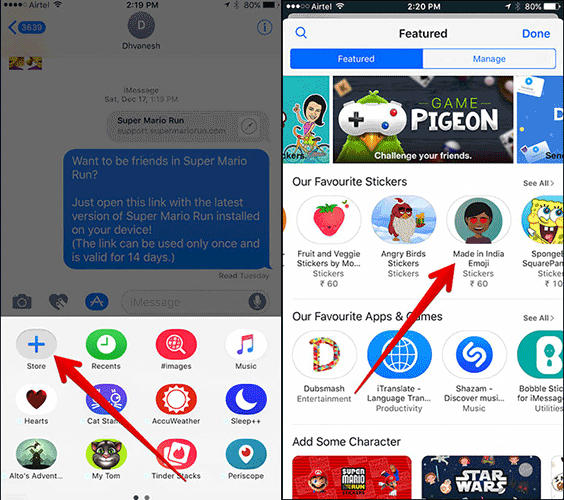
Bước 5. Bây giờ, nhấn nút Chia sẻ ở góc trên bên phải của bản tóm tắt.
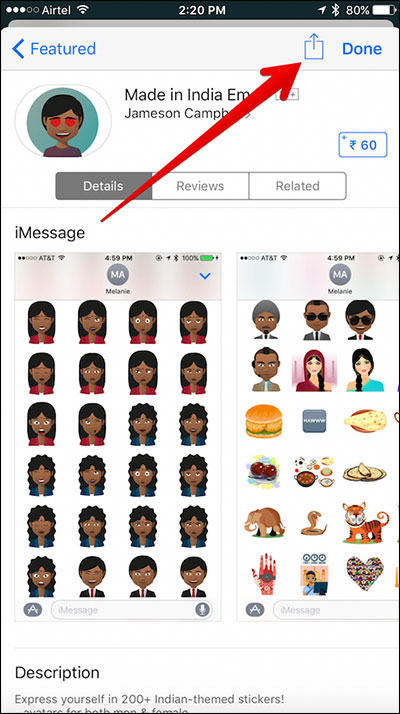
Bước 6. Chọn Gift trong bảng chia sẻ.
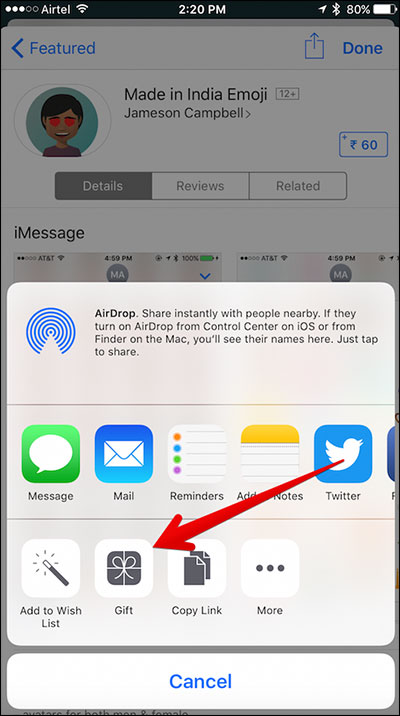
Bước 7: Bạn làm tương tự như gửi tặng sticker trên iOS 11 dưới đây nhé.
Tặng sticker trên iOS 11
Bước 1. Mở ứng dụng Tin nhắn trên thiết bị iOS. Chọn một số liên hệ bất kỳ.
Bước 2. Tiếp theo, nhấn vào biểu tượng App Store nằm bên cạnh khung soạn tin nhắn.
Bước 3. Chọn Visit Store.
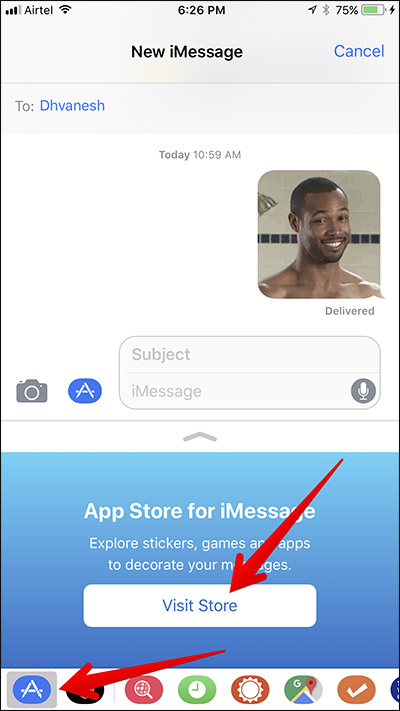
Bước 4. Chọn gói Sticker bạn muốn tặng.

Bước 5. Chạm vào dấu ba chấm ngang.
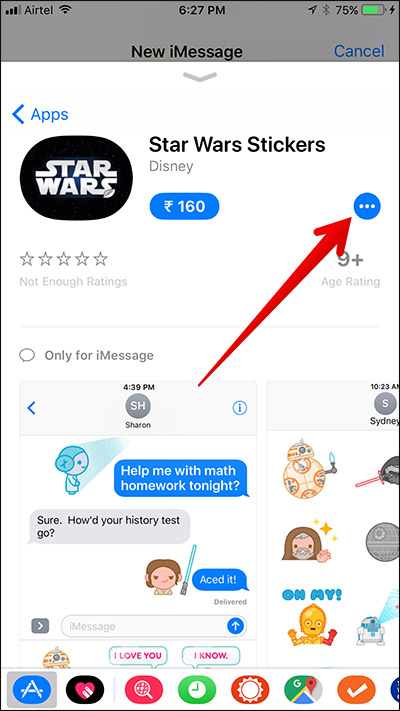
Bước 6. Chọn Gift trong cửa sổ tiếp theo.
Bước 7. Tại đây, nhập địa chỉ email của người nhận (địa chỉ dùng để làm ID Apple) và một đoạn tin nhắn.
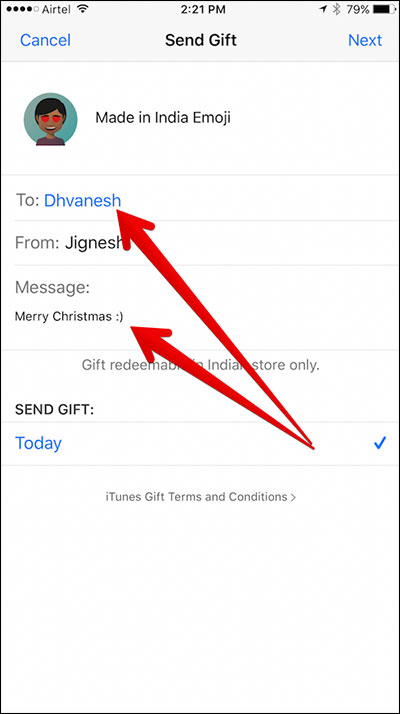
Bước 8. Chọn ngày để gửi quà tặng. Sau đó, nhấn Next ở góc trên cùng bên phải.
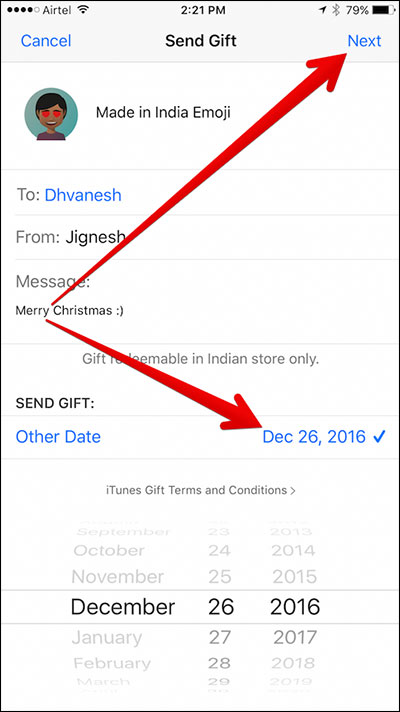
Bước 9. Chọn chủ đề thẻ quà tặng → chọn Next.
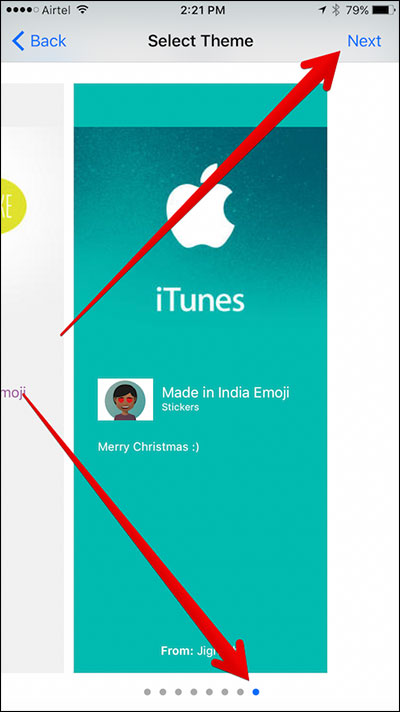
Bây giờ, bạn cần phải xác nhận các thông tin, cuối cùng nhấn Buy ở góc trên cùng bên phải.
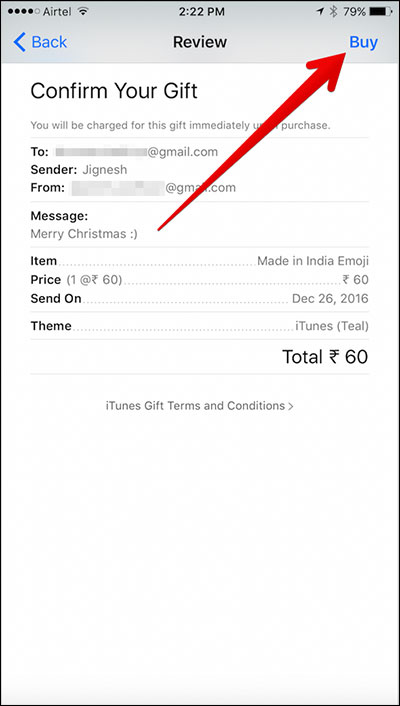
Sau đó, nhập mật khẩu Apple ID của bạn.
Bước 10. Nhấn vào OK.
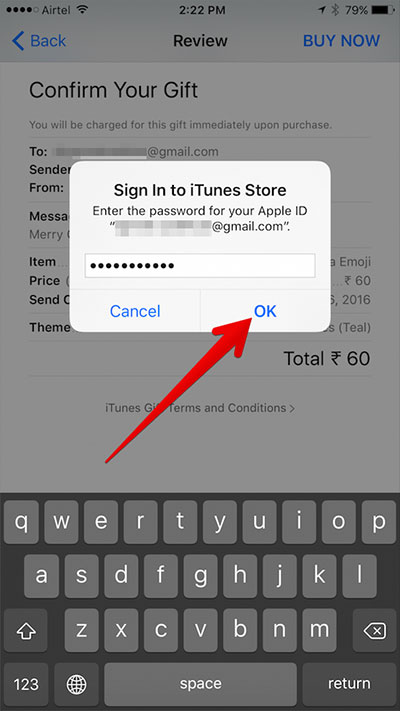
Bước 11. Cuối cùng, nhấn Done.
Xem thêm:
 Công nghệ
Công nghệ  AI
AI  Windows
Windows  iPhone
iPhone  Android
Android  Học IT
Học IT  Download
Download  Tiện ích
Tiện ích  Khoa học
Khoa học  Game
Game  Làng CN
Làng CN  Ứng dụng
Ứng dụng 
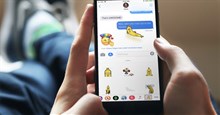


















 Linux
Linux  Đồng hồ thông minh
Đồng hồ thông minh  macOS
macOS  Chụp ảnh - Quay phim
Chụp ảnh - Quay phim  Thủ thuật SEO
Thủ thuật SEO  Phần cứng
Phần cứng  Kiến thức cơ bản
Kiến thức cơ bản  Lập trình
Lập trình  Dịch vụ công trực tuyến
Dịch vụ công trực tuyến  Dịch vụ nhà mạng
Dịch vụ nhà mạng  Quiz công nghệ
Quiz công nghệ  Microsoft Word 2016
Microsoft Word 2016  Microsoft Word 2013
Microsoft Word 2013  Microsoft Word 2007
Microsoft Word 2007  Microsoft Excel 2019
Microsoft Excel 2019  Microsoft Excel 2016
Microsoft Excel 2016  Microsoft PowerPoint 2019
Microsoft PowerPoint 2019  Google Sheets
Google Sheets  Học Photoshop
Học Photoshop  Lập trình Scratch
Lập trình Scratch  Bootstrap
Bootstrap  Năng suất
Năng suất  Game - Trò chơi
Game - Trò chơi  Hệ thống
Hệ thống  Thiết kế & Đồ họa
Thiết kế & Đồ họa  Internet
Internet  Bảo mật, Antivirus
Bảo mật, Antivirus  Doanh nghiệp
Doanh nghiệp  Ảnh & Video
Ảnh & Video  Giải trí & Âm nhạc
Giải trí & Âm nhạc  Mạng xã hội
Mạng xã hội  Lập trình
Lập trình  Giáo dục - Học tập
Giáo dục - Học tập  Lối sống
Lối sống  Tài chính & Mua sắm
Tài chính & Mua sắm  AI Trí tuệ nhân tạo
AI Trí tuệ nhân tạo  ChatGPT
ChatGPT  Gemini
Gemini  Điện máy
Điện máy  Tivi
Tivi  Tủ lạnh
Tủ lạnh  Điều hòa
Điều hòa  Máy giặt
Máy giặt  Cuộc sống
Cuộc sống  TOP
TOP  Kỹ năng
Kỹ năng  Món ngon mỗi ngày
Món ngon mỗi ngày  Nuôi dạy con
Nuôi dạy con  Mẹo vặt
Mẹo vặt  Phim ảnh, Truyện
Phim ảnh, Truyện  Làm đẹp
Làm đẹp  DIY - Handmade
DIY - Handmade  Du lịch
Du lịch  Quà tặng
Quà tặng  Giải trí
Giải trí  Là gì?
Là gì?  Nhà đẹp
Nhà đẹp  Giáng sinh - Noel
Giáng sinh - Noel  Hướng dẫn
Hướng dẫn  Ô tô, Xe máy
Ô tô, Xe máy  Tấn công mạng
Tấn công mạng  Chuyện công nghệ
Chuyện công nghệ  Công nghệ mới
Công nghệ mới  Trí tuệ Thiên tài
Trí tuệ Thiên tài